LINEMO(ラインモ)でiPhone 7/iPhone 7 Plusを使う方法や乗り換え手順を解説。
LINEMO(ラインモ)でのiPhone 7/iPhone 7 Plusの動作確認状況まとめ。SIMカードのみ利用できます
| 対応SIM | データ通信 | 音声通話 SMS送受信 テザリング | |
|---|---|---|---|
| SIMフリー版 iPhone 7 iPhone 7 Plus | SIMカード対応 eSIM非対応 | 【4G通信】◯ 【5G通信】✕ | ◯ |
| ドコモ版 iPhone 7 iPhone 7 Plus | SIMカード対応 eSIM非対応 | 【4G通信】◯ 【5G通信】✕ | ◯ |
| au版 iPhone 7 iPhone 7 Plus | SIMカード対応 eSIM非対応 | 【4G通信】◯ 【5G通信】✕ | ◯ |
| ソフトバンク版 iPhone 7 iPhone 7 Plus | SIMカード対応 eSIM非対応 | 【4G通信】◯ 【5G通信】✕ | ◯ |
| UQモバイル版 iPhone 7 | SIMカード対応 eSIM非対応 | 【4G通信】◯ 【5G通信】✕ | ◯ |
| ワイモバイル版 iPhone 7 | SIMカード対応 eSIM非対応 | 【4G通信】◯ 【5G通信】✕ | ◯ |
2024年3月16日頃までは動作確認端末だったが、それ以降に動作保証外になったので使用は自己責任
iPhone 7/iPhone 7 Plusは、少なくとも2024年3月16日頃までは動作確認端末に掲載されていましたが、2024年4月時点では動作確認端末から外れています。
動作確認端末から外れた理由はどこにも書かれていません。
iPhone 7/iPhone 7 Plusは物理SIMカードでのみ動作確認が実施されていました。
LINEMOのSIMカードを入れたiPhone 7/iPhone 7 Plusで、音声通話、データ通信、SMS、テザリングが利用できます。
iPhone 7/iPhone 7 Plusは5G非対応/eSIM非対応
LINEMOは2021年3月17日のサービス開始当初から5Gが利用できますが、iPhone 7/iPhone 7 Plusは5Gに対応していません。
SIMカード・料金プラン・サービス側が5Gに対応していたとしても、スマホが5Gに対応していない場合は、5Gで通信することはできません。
iPhone 7/iPhone 7 PlusはeSIMに対応していません。LINEMOでeSIMで契約しても、iPhone 7/iPhone 7 PlusにeSIMをインストールして使うことはできません。
LINEMOでiPhone 7/iPhone 7 Plusを使うなら「SIMカード」で申し込み
LINEMOでiPhone 7/iPhone 7 Plusを使うなら「SIMカード」で申し込んでください。
iPhone 7/iPhone 7 PlusはeSIMに対応していません。
LINEMOの申し込みや詳細はこちらから!
LINEMO公式サイト(https://www.linemo.jp/)に移動します
2022年3月3日からiPhone向け保証サービス「持込端末保証 with AppleCare Services」が提供開始!
LINEMOでは2022年3月3日から、LINEMOを契約して対象のiPhoneを使用する人向けに、Apple公式の修理サービスとテクニカルサポートが受けられる「持込端末保証 with AppleCare Services」の提供を開始しています。
iPhoneの購入日にかかわらず、故障や破損時に保証を受けることができるため、iPhoneを安心して使用できます。
「持込端末保証 with AppleCare Services」に加入するためには、契約時に申し込む必要があります。回線が開通した日から起算して14日間申込可能です。
「持込端末保証 with AppleCare Services」は、もしものときに安心できるサポートをセットで提供するアフターサービスです。対象のiPhoneをご使用であれば購入日にかかわらず申し込みが可能です。故障や破損時には、Apple純正部品を使用したApple認定の修理または交換サービスをご利用いただけます。さらに、紛失した機種のおおよその位置を確認できる「紛失ケータイ捜索サービス」や、電源が入らないなどのトラブル時にデータを復元する「データ復旧支援サービス」もご利用いただけます。
対象機種と月額料
| 対象機種 | 月額料 |
|---|---|
| iPhone 13 Pro Max、iPhone 13 Pro iPhone 12 Pro Max、iPhone 12 Pro iPhone 11 Pro Max、iPhone 11 Pro iPhone XS Max、iPhone XS iPhone X | 1,250円 |
| iPhone 13、iPhone 13 mini iPhone 12、iPhone 12 mini iPhone 11 iPhone XR iPhone 8 Plus iPhone 8 iPhone 7 Plus iPhone 7 iPhone SE(第1/第2世代) | 950円 |
LINEMOの申し込みや詳細はこちらから!
LINEMO公式サイト(https://www.linemo.jp/)に移動します
キャリアで購入したiPhone 7/7 PlusにLINEMOのSIMカードを使うとき、SIMロック解除は必要?
| LINEMOのSIMカードを 利用するとき | |
|---|---|
| SIMフリー版 iPhone 7/7 Plus | SIMロック解除不要 |
| ドコモ版 iPhone 7/7 Plus | SIMロック解除必須 |
| au版 iPhone 7/7 Plus | SIMロック解除必須 |
| UQモバイル版 iPhone 7 | SIMロック解除必須 |
| ソフトバンク版 iPhone 7/7 Plus | LINEMO契約前に SIMロック解除を強く推奨 |
| ワイモバイル版 iPhone 7 | LINEMO契約前に SIMロック解除を強く推奨 |
| その他格安SIMの iPhone 7 | SIMロック解除が必要な場合あり 絶対に事前に確認を |
[My SoftBank]SIMロック解除の手続き方法を教えてください(通信サービス契約中のお客さま)。を見ると以下の記載がありますが、LINEMOを契約する前にソフトバンクやワイモバイルでiPhoneのSIMロックを解除しておくことをオススメします。
- 2021年8月18日(水)以降ソフトバンクからワイモバイルおよびLINEMO(ラインモ)へのブランド間でのりかえをする場合、のりかえ前にご利用しているソフトバンク製品のSIMロック解除手続きを同時に実施しますので、お客さまのお申し出によるSIMロック解除手続きは不要です。
- のりかえ前にご利用しているソフトバンク製品が Google Pixel 4a、Google Pixel 4a (5G)、Google Pixel 5 の場合、解除後に端末をご利用する際には、一度Wi-Fiへ接続し、以下のSIMロック解除通知を受け取る必要があります。
「携帯通信会社のロックを解除しました
どのネットワークでもデバイスを使用できるようになりました」
私が実際に遭遇したわけではないので詳細は不明ですが、「ソフトバンク/ワイモバイルで購入したiPhoneにLINEMOのSIMカードを入れてもSIMロックが自動で解除されない!」とかいう人が散見されるからです。
LINEMOの申し込みや詳細はこちらから!
LINEMO公式サイト(https://www.linemo.jp/)に移動します
SIMフリー版はSIMロック解除不要
- SIMフリー版iPhone 7/7 Plus
は、もちろん何もしなくてもLINEMOのSIMカードが利用できます。
ドコモ版/au版/UQモバイル版はSIMロック解除必須
- ドコモ版iPhone 7/7 Plus
- au版iPhone 7/7 Plus
- UQモバイル版iPhone 7
- その他格安SIMで販売されているiPhone(購入時期によってはSIMロックを解除しないといけないものがある)
にLINEMOのSIMカードを挿して使う場合は、LINEMOを契約する前にiPhoneのSIMロックの解除が必要になります。
SIMロック解除にかかる費用は、My docomo, My au, My UQ mobileなどのWebサイトから行う場合は無料です。電話やキャリアショップ実店舗に行くと3300円かかるので注意してください。
NTT docomo利用中の人
au/沖縄セルラーを利用中の人
UQモバイルを利用中の人
ソフトバンク版/ワイモバイル版はLINEMO契約前にSIMロック解除を推奨。事前に解除しておいたほうがトラブルに遭わない
- ソフトバンクからLINEMOに乗り換え
- ワイモバイルからLINEMOに乗り換え
- ソフトバンクやワイモバイルで購入したiPhoneは、LINEMOでも使う
[My SoftBank]SIMロック解除の手続き方法を教えてください(通信サービス契約中のお客さま)。を見ると以下の記載がありますが、LINEMOを契約する前にソフトバンクやワイモバイルでiPhoneのSIMロックを解除しておくことをオススメします。
- 2021年8月18日(水)以降ソフトバンクからワイモバイルおよびLINEMO(ラインモ)へのブランド間でのりかえをする場合、のりかえ前にご利用しているソフトバンク製品のSIMロック解除手続きを同時に実施しますので、お客さまのお申し出によるSIMロック解除手続きは不要です。
私が遭遇したわけではないので詳細は不明ですが、「ソフトバンクorワイモバイルのiPhoneに、LINEMOのSIMカード入れてもSIMロックが自動で解除されない!」とかいう人が散見されるからです。
SIMロックが解除されていないソフトバンクやワイモバイルのiPhoneにLINEMOのSIMカードを入れると、「SIMが無効です」と表示されることがあります。
こうなると初心者の人はもうパニックになってしまうでしょう。
「SIMロック解除されてない!どうすればいいの!?!私わかんないよ~!」といった事態を回避するために、LINEMO契約前にSIMロック解除をオススメします。
ちなみに、「SIMが無効です」と表示されたら、My SoftBankかMy Y!mobileでSIMロック解除手続きをすればいいだけです。
どうしてもやり方が分からないならソフトバンクショップやワイモバイルショップでSIMロック解除手続きをしてもらってください。
ソフトバンク・ワイモバイルを契約中の人
ソフトバンク・ワイモバイルを解約した人(LINEMOへの回線切替が完了した人)
LINEMOの申し込みや詳細はこちらから!
LINEMO公式サイト(https://www.linemo.jp/)に移動します
手持ちのiPhone 7/iPhone 7 Plusを使う+LINEMOのSIMカードを利用するときの申し込み手順を簡単に解説
SIMカードのみ契約+他社から乗り換え

- ドコモ/ahamo、au/UQモバイル/povo、楽天モバイル、格安SIM(LINEモバイル含む)からLINEMOに乗り換える
- ソフトバンクやワイモバイル以外からLINEMOに乗り換える
- SIMカードのみ契約する
- SIMフリー版/SIMロック解除済みのキャリア版iPhoneを用意する
ときの手順は以下の通り。
- LINEMOが公開している利用開始までの流れも参考にすること
- SIMフリー版またはSIMロック解除済み(SIMフリー状態)のiPhoneを用意する
- 今契約している携帯電話会社・格安SIMで、MNP予約番号を発行しておく
- 契約者の同一名義のクレジットカードまたは銀行口座、本人確認書類(運転免許証・マイナンバーカード等)、メールアドレスなどの契約に必要なものを揃える
LINEMO公式サイトにアクセスして、申し込みボタンを押す
- 「予定しているお手続きを教えてください」では、【今の電話番号をそのまま利用する】を選択する
- 「現在利用中の携帯電話会社を教えて下さい」では、当てはまるものを選択する
- 「利用するSIMを教えて下さい」では、【SIMカード】を選択する
- 「ご利用予定の端末を教えてください」では、【iPhone】を選択する
- 後は画面の指示に従って、プランやオプション選択などの手続きを進めていき、LINEMOの契約を完了させる
- 途中で4桁のネットワーク暗証番号を設定するが、ネットワーク暗証番号は回線切替時に必要なので忘れないようにメモする
- 申込完了後、1~2時間で「お申し込み完了お知らせ」メールが届く
- 数日後にLINEMOのSIMカードが手元に届く
- LINEMOのWEBサイトまたは電話から回線切替を行う
- SIMカードを「nanoSIM」サイズに切り取って、iPhoneにLINEMOのSIMカードを入れて電源オン
- 「アクティベーションロック画面」が表示されたら、画面の指示に従ってApple IDとパスワードを入力する
- iPhoneはiOSバージョンがiOS 15以上だとAPN設定不要で利用可能
- 画面上部のステータスバーの通信事業者名が「LINEMO」になっていることを確認する。圏外表示の場合はiPhoneを再起動
- ソフトバンクのテストコール「11112」に電話をかけて、ガイダンスを最後まで聞いて電話を切る
- Wi-Fiをオフにして、ブラウザアプリでWebサイトが見れること、電話ができることを確認して利用開始
- My Menuの初期設定、LINE連携を行う
キャリアで購入したiPhoneに、購入したキャリアではない他社のSIMカードを入れると、アクティベーションロック画面が表示されることがあります。(ドコモのiPhoneにLINEMOのSIMカードを入れる等)
表示されたら、画面の指示に従ってApple IDとパスワードを入力してください。
LINEMOの申し込みや詳細はこちらから!
LINEMO公式サイト(https://www.linemo.jp/)に移動します
SIMカードのみ契約+ソフトバンク/ワイモバイルから乗り換え

- ソフトバンク/ワイモバイルからLINEMOに乗り換える
- LINEMOではSIMカードのみ契約する
- SIMフリー版/SIMロック解除済みのキャリア版iPhoneを用意する
ときの手順は以下の通り。
- LINEMOが公開している利用開始までの流れも参考にすること
- SIMフリー版またはSIMロック解除済みのiPhoneを用意する
- My SoftBankやMy Y!mobileに登録されている住所が最新のものか確認する。情報が最新化されていない場合、手続きに時間がかかったり、申し込みキャンセルとなったりする場合があるので、LINEMOの申し込み前日までに必ず更新
- ソフトバンクやワイモバイルのネットワーク暗証番号が必要なので思い出す
- ソフトバンクまたはワイモバイルから乗り換えるときは、MNP予約番号の発行は不要
- 契約者の同一名義のクレジットカードまたは銀行口座、本人確認書類(運転免許証・マイナンバーカード等)、メールアドレスなどの契約に必要なものを揃える
LINEMO公式サイトにアクセスして、申し込みボタンを押す
- 「予定しているお手続きを教えてください」では、【今の電話番号をそのまま利用する】を選択する
- 「現在利用中の携帯電話会社を教えて下さい」では、【ソフトバンク】か【ワイモバイル】を選択する
- 「利用するSIMを教えて下さい」では、【SIMカード】を選択する
- 「ご利用予定の端末を教えてください」では、【iPhone】を選択する
- 事前準備などの注意事項を読んだ後、「My SoftBank」または「My Y!mobile」にログインし、必要事項を入力
- 後は画面の指示に従って、プランやオプション選択などの手続きを進めていき、LINEMOの契約を完了させる
- 途中で4桁のネットワーク暗証番号を設定するので、忘れないようにメモする
- 申込完了後、1~2時間で「お申し込み完了お知らせ」メールが届く
- 数日後にLINEMOのSIMカードが手元に届く
- LINEMOのWEBサイトまたは電話から回線切替を行う
- SIMカードを「nanoSIM」サイズに切り取って、iPhoneにLINEMOのSIMカードを入れて電源オン
- 「アクティベーションロック画面」が表示されたら、画面の指示に従ってApple IDとパスワードを入力する
- iPhoneはiOSバージョンがiOS 15以上だとAPN設定不要で利用可能
- 画面上部のステータスバーの通信事業者名が「LINEMO」になっていることを確認する。圏外表示の場合はiPhoneを再起動
- ソフトバンクのテストコール「11112」に電話をかけて、ガイダンスを最後まで聞いて電話を切る
- Wi-Fiをオフにして、ブラウザアプリでWebサイトが見れること、電話ができることを確認して利用開始
- My Menuの初期設定、LINE連携を行う
キャリアで購入したiPhoneに、購入したキャリアではない他社のSIMカードを入れると、アクティベーションロック画面が表示されることがあります。
表示されたら、画面の指示に従ってApple IDとパスワードを入力してください。
ネットワーク暗証番号を思い出す
ソフトバンクやワイモバイルを契約するときに決めた、4桁のネットワーク暗証番号を思い出してください。覚えているならOKです。
ソフトバンクやワイモバイルを契約するときに決めたネットワーク暗証番号は、そのままLINEMOに引き継がれます。
ネットワーク暗証番号は回線切替時に必要になります。
もしも忘れた場合は、ソフトバンクは郵送する書面かソフトバンクショップで新しい暗証番号に変更できます。ワイモバイルはワイモバイルショップで新しい暗証番号に変更できます。
- 契約時に決めた4桁の暗証番号(交換機用暗証番号)がわかりません。暗証番号を確認することはできますか? | よくあるご質問(FAQ) | サポート | ソフトバンク
- 契約時に決めた4桁の暗証番号(交換機用暗証番号)がわかりません。暗証番号を確認することはできますか?|よくあるご質問(FAQ)|Y!mobile - 格安SIM・スマホはワイモバイルで
LINEMOの申し込みや詳細はこちらから!
LINEMO公式サイト(https://www.linemo.jp/)に移動します
SIMカードのみ契約+新規契約
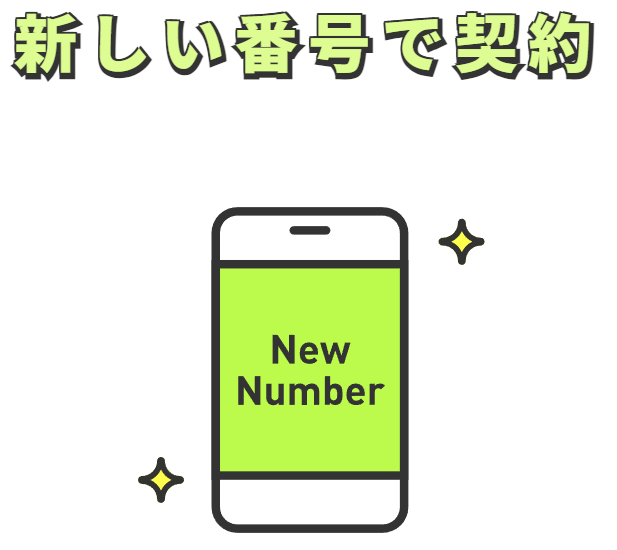
- LINEMOでは新しい携帯電話番号で契約する(新規契約する)
- LINEMOではSIMカードのみ契約する
- SIMフリー版/SIMロック解除済みのキャリア版iPhoneを用意する
- LINEMOのSIMカードと他社のSIMを使って「デュアルSIM」にしたい
- サブスマホ/2台目を持ちたくなったので、余っているiPhoneにLINEMOのSIMカードを入れて利用したい
ときの手順は以下の通り。
- LINEMOが公開している利用開始までの流れも参考にすること
- SIMフリー版またはSIMロック解除済みのiPhoneを用意する
- 契約者の同一名義のクレジットカードまたは銀行口座、本人確認書類(運転免許証・マイナンバーカード等)、メールアドレスなどの契約に必要なものを揃える
LINEMO公式サイトにアクセス
- 「予定しているお手続きを教えてください」では、【新しい携帯電話番号で契約する】を選択する
- 「利用するSIMを教えて下さい」では、【SIMカード】を選択する
- 「ご利用予定の端末を教えてください」では、【iPhone】を選択する
- 後は画面の指示に従って、プランやオプション選択などの手続きを進めていき、LINEMOの契約を完了させる
- 途中で4桁のネットワーク暗証番号を設定するので、忘れないようにメモする
- 申込完了後、1~2時間で「お申し込み完了お知らせ」メールが届く
- 審査に通ると「商品発送のお知らせ」メールが届くので、SIMカードが届くまで待つ
- 数日後にLINEMOのSIMカードが手元に届く
- 新規契約時は回線切替手続きは不要
- SIMカードを「nanoSIM」サイズに切り取って、iPhoneにLINEMOのSIMカードを入れて電源オン
- 「アクティベーションロック画面」が表示されたら、画面の指示に従ってApple IDとパスワードを入力する
- iPhoneはiOSバージョンがiOS 15以上だとAPN設定不要で利用可能
- 画面上部のステータスバーの通信事業者名が「LINEMO」になっていることを確認する。圏外表示の場合はiPhoneを再起動
- ソフトバンクのテストコール「11112」に電話をかけて、ガイダンスを最後まで聞いて電話を切る
- Wi-Fiをオフにして、ブラウザアプリでWebサイトが見れること、電話ができることを確認して利用開始
- My Menuの初期設定、LINE連携を行う
LINEMOの申し込みや詳細はこちらから!
LINEMO公式サイト(https://www.linemo.jp/)に移動します
LINEMOの申し込みや詳細はこちらから!
LINEMO公式サイト(https://www.linemo.jp/)に移動します
LINEMO(ラインモ)のSIMカードを申し込むときの手順
- Apple IDがキャリアメールアドレスの人は、GmailやYahoo!メールなどのフリーメールアドレスに変更しておく
- iOSバージョンがiOS 15.0以上の場合はAPN設定が不要なのでアップデートする
- SIMフリー版またはSIMロック解除済みのiPhoneを用意する
- 今契約している携帯電話会社・格安SIMで、MNP予約番号を発行しておく
- クレジットカード、本人確認書類、メールアドレス、MNP予約番号などの契約に必要なものを揃える
- LINEMO公式サイトにアクセスして、申し込みボタンを押す
- 「予定しているお手続きを教えてください」では、【新しい電話番号で契約する】または【今の電話番号をそのまま利用する】を選択する
- 「利用するSIMを教えて下さい」では、【SIMカード】を選択する
- 「ご利用予定の端末を教えてください」では、【iPhone】を選択する
- 後は画面の指示に従って、プランやオプション選択などの手続きを進めていき、LINEMOの契約を完了させる
途中で4桁のネットワーク暗証番号を設定するが、ネットワーク暗証番号は回線切替時に必要なので忘れないようにメモする - 申込完了後、1~2時間で「お申し込み完了お知らせメールが届く
- 審査に通ると「商品発送のお知らせ」メールが届くので、SIMカードが届くまで待つ
LINEMOの申し込みや詳細はこちらから!
LINEMO公式サイト(https://www.linemo.jp/)に移動します
【手順①】iOS 15以降にアップデートする
iPhoneのiOSバージョンをiOS 15.0以上にアップデートすると、iPhoneをSIMカードに入れるだけでLINEMOのAPN設定が完了します。APN構成プロファイルのインストール不要です。
iOS 14.5~iOS 15.0未満の場合は、キャリア設定アップデートを最新状態にすれば、LINEMOのAPN設定が自動で完了します。
なお、キャリア設定アップデートのポップアップが表示されない場合や、何らかの理由でiOSのアップデートを行いたくない場合は、LINEMOのAPN構成プロファイルをダウンロード・インストールしてください。
iOSアップデート方法、キャリア設定アップデート方法は以下をご覧ください。
【手順②】SIMフリー版/SIMロックを解除したキャリア版iPhoneを用意する
iPhone をまだ持っていないという人は、SIMフリー版iPhoneをApple Storeやヨドバシカメラ、ビックカメラで購入してきましょう。
キャリアから発売されたiPhone 12シリーズまで/iPhone SE(第2世代)までの機種は、SIMロックありの状態で販売されているため、購入したキャリアでiPhoneのSIMロック解除手続きが必要です。
iPhone 13シリーズ以降/iPhone SE(第3世代)以降の機種は、全キャリアでSIMロックなしのSIMフリー状態で販売されています。SIMロック解除は不要です。
楽天モバイルで販売されているiPhoneは、最初からSIMロック無しのSIMフリー状態で販売されているので、SIMロック解除は不要です。
| 製品名 | ドコモ/ahamo au/UQモバイル ソフトバンク/ワイモバイル | 楽天モバイル |
|---|---|---|
| iPhone 6s iPhone 6s Plus | SIMロック解除必須 | 取り扱い無し |
| iPhone SE(第1世代) | SIMロック解除必須 | 取り扱い無し |
| iPhone 7 iPhone 7 Plus | SIMロック解除必須 | 取り扱い無し |
| iPhone 8 iPhone 8 Plus | SIMロック解除必須 | 取り扱い無し |
| iPhone X | SIMロック解除必須 | 取り扱い無し |
| iPhone XS iPhone XS Max | SIMロック解除必須 | 取り扱い無し |
| iPhone XR | SIMロック解除必須 | 取り扱い無し |
| iPhone 11シリーズ | SIMロック解除必須 | 取り扱い無し |
| iPhone SE(第2世代) | SIMロック解除必須 | SIMロックなし SIMフリー状態で販売 |
| iPhone 12シリーズ | SIMロック解除必須 | SIMロックなし SIMフリー状態で販売 |
| iPhone 13シリーズ | 全キャリアでSIMロックなし SIMフリー状態で販売 | SIMロックなし SIMフリー状態で販売 |
| iPhone SE(第3世代) | 全キャリアでSIMロックなし SIMフリー状態で販売 | 全キャリアでSIMロックなし SIMフリー状態で販売 |
| iPhone 14シリーズ | 全キャリアでSIMロックなし SIMフリー状態で販売 | 全キャリアでSIMロックなし SIMフリー状態で販売 |
| iPhone 15シリーズ | 全キャリアでSIMロックなし SIMフリー状態で販売 | 全キャリアでSIMロックなし SIMフリー状態で販売 |
| iPhone 16シリーズ | 全キャリアでSIMロックなし SIMフリー状態で販売 | 全キャリアでSIMロックなし SIMフリー状態で販売 |
どのiPhoneが使える?
どのiPhoneが使えるのか、動作確認情報の最新情報は、動作確認端末|機種|【公式】LINEMO - ラインモ|格安SIM・格安スマホを御覧ください。
ドコモ/ahamoを利用中の人
au/沖縄セルラーを利用中の人
UQモバイルを利用中の人
楽天モバイルはSIMフリー
楽天モバイルで販売されているiPhoneは、SIMロックなしのSIMフリー状態で販売されています。SIMロック解除手続きは不要です。
【手順③】MNPワンストップ方式で手続きするか、MNP予約番号を発行するか決める
今契約しているキャリアから乗り換えする場合、移転元のキャリアでMNPの手続きを行う必要があります。
手続き方法は、①MNP予約番号を発行して申し込む方法、②MNPワンストップ方式を利用して申し込む方法、の2つの方法が利用できます。どちらを利用してもOKです。
MNPワンストップ方式とは、従来必要だったMNP予約番号の発行手続きが不要になる制度です。
MNPワンストップ対応事業者同士の乗り換えであれば、MNP予約番号の発行不要でドコモ・irumoに乗り換えが可能です。
あなたがMNPワンストップ対応事業者を契約していない場合は、MNP予約番号の発行が必要です。
MNPワンストップ対応事業者
ドコモ/ahamo、au/UQ mobile/povo、ソフトバンク/Y!mobile/LINEMO、楽天モバイル、日本通信SIM、mineo、センターモバイル、LPモバイル、IIJmio、NUROモバイル、イオンモバイル、BIGLOBEモバイル、J:COM MOBILE
たとえば楽天モバイルとドコモはMNPワンストップ対応事業者のため、楽天モバイルからドコモirumoに乗り換えるときはMNP予約番号を発行が不要です。
もちろん楽天モバイルでMNP予約番号を発行してドコモirumoに乗り換えてもOKです。
MNP予約番号の発行方法
ドコモ/ahamo、au/UQモバイル/povo、楽天モバイル、格安SIMを契約している人は、今契約している携帯電話会社や格安SIMで、MNP予約番号を発行してください。
MNP予約番号はWebサイト(My docomo, My auなど)か電話で発行できます。
格安SIMのなかには、MNP予約番号の発行に数日かかるところがあるので注意してください。
MNP予約番号の有効期限は15日間で、LINEMOをWebで申し込むときには有効期限が10日以上残っている必要があります。
ソフトバンク→LINEMO、ワイモバイル→LINEMOに乗り換える場合
ソフトバンクやワイモバイルからLINEMOに乗り換え+SIMカードを契約するときは、MNP予約番号の発行は不要ですが、「My SoftBank」や「My Y!mobile」の登録情報を最新化してください。
My SoftBankやMy Y!mobileに登録されている氏名や住所情報をLINEMOへ引き継ぎます。
情報が最新化されていない場合、手続きに時間がかかったり、申し込みキャンセルとなったりする場合がありますので、LINEMOへの申し込み前日までに必ず更新してください。
My SoftBankまたはMy Y!mobileへWi-Fi接続でログインをする場合、「SMS認証」をする必要があります。乗り換えまたはSIMの変更をするスマートフォンを手元に準備してください。
ドコモ/ahamoを利用中の人
au/沖縄セルラーを利用中の人
UQモバイルを利用中の人
楽天モバイルを利用中の人
LINEモバイルを利用中の人
【手順④】LINEMOの契約に必要なものを用意する
LINEMOの契約に必要なものを事前に用意してください。本人確認書類はSIMカードとeSIMで利用できるものが異なります。
- 本人確認書類
- LINEMOで使うスマートフォン(LINEMOでは端末販売なし。自分で調達)
- MNP予約番号(MNP予約番号のMNP有効期限が10日以上残っているもの)
- 契約者と同一名義のクレジットカード(VISA、MasterCard、JCB、American Express、DinersClub)、または銀行口座
利用できる本人確認書類
- 運転免許証
- マイナンバーカード
- パスポート(2020年2月4日以降に申請)+補助書類
- 旧型パスポート(2020年2月3日以前に申請)
- 住民基本台帳カード + 補助書類
- 身体障がい者手帳
- 療育手帳
- 精神障がい者手帳
本人確認書類は、LINEMOに封筒とかで送るのではなく、インターネット上で画像ファイルのアップロードをする形になります。
LINEMOの申し込み時に入力する住所と、本人確認書類(または補助書類)の住所と記載が一致している必要があります。
ドコモ/au/ソフトバンクで提供されているキャリアメールアドレスは、キャリア解約後はメールの送受信が一切できません。フリーメールアドレスを取得して申し込んでください。
【手順⑤】LINEMOのSIMカードを申し込む
LINEMO公式サイトにアクセスしてLINEMOのSIMカードを申し込みましょう。
LINEMOをオンラインで申し込むときには、MNP予約番号のMNP有効期限が10日以上残っている必要があります。
「今の電話番号をそのまま使用する」か「新しい電話番号で契約する」を選択
LINEMOを新規契約するときは、「新しい電話番号で契約する」を選択してください。LINEMOから新しい携帯電話番号が貰えます。
他社から乗り換えで契約する場合「今の電話番号をそのまま使用する」を選択してください。
選択後、「現在利用中の携帯電話会社を教えてください。」という選択肢が表示されるので、当てはまるものを選択してください。
SIMカードを選択して、利用予定の端末は「iPhone」を選択
iPhoneにSIMカードを入れて利用する場合は、「利用するSIMを教えてください」は、SIMカードを選択してください。
「ご利用予定の端末を教えてください」では、iPhoneを選択してください。
申し込み時のポイント
申し込み途中で入力する「ネットワーク暗証番号(4桁)」をメモしておきましょう。ドコモからLINEMOに回線切替手続きするときに必要です。
申し込み完了画面で表示される「受注番号」をスクリーンショットで保存しておきましょう。万が一トラブルが起きたときに問い合わせるときに受注番号が必要です。
【手順⑥】申し込み完了のお知らせメールが送られてくる
LINEMOの申し込み完了後、約1〜2時間で「お申し込み完了のお知らせ」というメールが届きます。
審査が通った場合
「商品発送のお知らせ」というメールが届きます。商品が届くまで待ちましょう。
審査が通らなかった場合
申し込み内容に確認が必要な場合、「(重要)お申し込み内容のご確認」というメールが届きます。
その場合、メールに記載の『お申し込み状況確認』ページより不備内容をご確認の上、正しい情報への修正のご対応をお願いします。
審査が通らなかった場合、「お申し込み審査結果についてのお知らせ」というメールが届きます。
メールが届かない場合
申し込み完了メールが申込後3時間経過しても届かない場合は、LINEMO申込事務局までお問い合わせください。
なお、お問い合わせにはWEB申込受注番号が必要です。
LINEMOの申し込みや詳細はこちらから!
LINEMO公式サイト(https://www.linemo.jp/)に移動します
LINEMOのSIMカードが手元に届いてから開通までの手順

- SIMカード受け取り後、LINEMOで「回線切替」を行う(MNP転入時のみ)
- SIM台紙からnanoSIMサイズに切り取り、iPhoneにLINEMOのSIMカードを入れる
- キャリア版iPhoneは、初めてLINEMOのSIMカードを入れて起動すると「アクティベーション(Apple IDとパスワードの入力)」を求められることがあるので、表示されたら指示に従ってアクティベーションする
- 他社のAPN構成プロファイルがiPhoneにあるなら削除する
- 画面上部のステータスバーの通信事業者名が「LINEMO」になっていることを確認する
- Wi-Fiをオフにして、ブラウザアプリでWebサイトが見れること、電話ができることを確認して利用開始
- My Menuの初期設定、LINE連携を行う
LINEMOの申し込みや詳細はこちらから!
LINEMO公式サイト(https://www.linemo.jp/)に移動します
新iPhoneを使う場合は、回線切替完了の前後で新スマホを使えるようにしておく
LINEMOでは新しいPhoneを使う場合は、回線切替完了の前後で新iPhoneが使える状態にしておきましょう。
新iPhoneにLINEMOのSIMカードを入れて、新iPhoneの初期設定やデータ移行を完了させた状態で、回線切替するとすぐにLINEMOでデータ通信や音声通話ができるようになります。
回線切替完了後に新スマホの初期設定やデータ移行をすると、作業が完了するまで電話の出られない可能性があります。
電話なんてめったにかかってこない人なら大丈夫ですが、よくかかってくる人は注意してください。
LINEMOからSIMカードが送られてくる
申し込み完了後、12:00までに審査完了した場合、最短当日でSIMカードが発送されます。12:00以降に審査完了した場合は翌日の発送となります。
発送後に「商品発送のお知らせ」というメールが届きます。お問い合わせ送り状NOが記載されていますので、到着目途を確認できます。
SIMカードは「マルチSIM」が送られてきます

LINEMOでSIMカードを選択して申し込むと、「マルチSIM」というSIMカードが送られてきます。
「マルチSIM」とは、SIM台紙からSIMカードを切り離すことで好きなSIMサイズにすることができるSIMカードです。
【手順①】LINEMOのWEBサイトまたは電話で、「回線切替」を行う(MNP転入時のみ)

現在契約している携帯電話会社からLINEMOに回線を切り替えるためには、LINEMO側で回線切替手続きが必要です。
回線切替手続きは、WEBまたは電話で行えます。
WEBでの受け付け <オススメ>
【受付時間 9:00 〜 20:30】
「商品発送のお知らせ」メールに記載のURLより、手続きを行ってください。
電話での受け付け
【受付時間 10:00 〜 19:00】
自動音声通話でも切り替えを受け付けています。
詳細は同梱の冊子や「商品発送のお知らせ」メールをご確認ください。
【手順②】マルチSIMから「nanoSIM」サイズに切り取り、iPhoneにLINEMOのSIMカードを入れる

回線がLINEMOに切り替わるのを待っている間に、iPhoneにLINEMOのSIMカードを入れてください。
iPhoneのSIMサイズは「nanoSIM」です。nanoSIMはSIMカードのなかでは一番小さいサイズなので、切り取りに失敗することはありません。
iPhoneにSIMカードを挿して起動したとき、iPhoneのアクティベーションを求められることがあります。Apple IDとパスワードを入力してください。
iPhoneのアクティベーションを行う(無いときもあります)
- iPhoneのSIMカードを入れ替えたとき
- iPhoneを探すを有効にしているとき
- 購入したキャリアではない、別のキャリアのSIMカードをiPhoneに初めて入れて起動したとき
などのときに、iPhoneのアクティベーションを求められることがあります。「アクティベーションが必要です」というメッセージが出たら「了解」を押してください。
アクティベーションロックは、「お前SIMカード入れ替えたな!ホンマに持ち主か確認するで!」という機能です。
「アクティベーションロック」の画面になるので、Apple IDとパスワードを入力してログインしてください。ログイン後ホーム画面になったらアクティベーション終了です。
【手順③】iPhoneはAPN設定不要
- LINEMOで利用するiPhoneのバージョンがiOS 15.0以上である
- キャリア設定アップデートが最新状態である
場合、iPhoneにAPN構成プロファイルのインストールは不要です。SIMカードを入れるとAPN設定が自動で完了します。
どうしてもiOSバージョンをアップデートしたくない場合は、LINEMOのAPN構成プロファイルをインストールして利用してください。
なお、iPhoneにUQモバイルやワイモバイルなどの格安SIMを利用していて、その格安SIMのAPN構成プロファイルが存在する場合は削除してください。
「◯◯からLINEMOに乗り換えたらiPhoneが使えなくなった!」の原因の第一位は、iPhone内に存在する他社APN構成プロファイルです。
【手順④】LINEMOの利用開始

iPhoneの画面上部のステータスバーの通信事業者名が「LINEMO」か「LINEMO 4G」「LINEMO 5G」になっていることを確認してください。
Wi-Fiをオフにして、SafariやChromeなどのブラウザアプリを使って適当なWEBサイトにアクセスしてください。WEBサイトが表示されれば設定は完了です。
圏外表示になっている場合は、iPhoneの再起動か機内モードのオンオフをすればそのうち繋がります。
LINEMOの申し込みや詳細はこちらから!
LINEMO公式サイト(https://www.linemo.jp/)に移動します
LINEMOでお得なキャンペーン実施中!
PayPayポイントプレゼントキャンペーンが実施中!
LINEMO公式サイトでLINEMOベストプランまたはLINEMOベストプランVを新規契約または他社から乗り換えで契約すると、PayPayポイント最大12,000円相当貰えます。
2025年8月25日~8月31日まで実施される4,000円相当増額と併用が可能で、併用した場合は最大16,000円相当もらえます。契約を待てるなら待ったほうがいいです。
LINEMOベストプランV
- 他社から乗り換え:PayPayポイント12,000円相当
- 新しい番号で契約:PayPayポイント6,000円相当
LINEMOベストプラン
- 他社からの乗り換えで契約:PayPayポイント10,000円相当
- 新しい番号で契約:PayPayポイント3,000円相当
- 時間帯により速度制御の場合あり。
- オンライン専用。
- 終了日未定。
- ソフトバンク、ワイモバイル、LINEモバイルから乗り換えは対象外。PayPayポイントは出金・譲渡不可。PayPay/PayPayカード公式ストアでも利用可。
2025年8月も週替りでキャンペーンが実施中。8月25日~31日が特典額4,000円相当増額で一番オトクで狙い目
- 2025/8/4〜8/10
- 対象プランに加入またはプラン変更で、3カ月間データ増量+3GB
- 注意: ソフトバンク、ワイモバイル、LINEモバイルからの乗り換えは対象外。
- 2025/8/11〜8/17
- LINEMOベストプランに加入またはプラン変更で、翌月から3カ月間 基本料10GB 900円/月(税込990円/月)
- 期間中にLINEMOベストプランにプラン変更した方が対象
- 2025/8/18〜8/24
- LINEMOベストプランVに加入またはプラン変更で、翌月から3カ月間基本料30GB 2,000円/月(税込2,200円/月)
- 期間中にLINEMOベストプランVにプラン変更した方が対象
- 2025/8/25〜8/31
- 新しい番号で契約または他社から乗り換えで、通常特典に4,000円相当のPayPayポイントが増額!
- ソフトバンク、ワイモバイル、LINEモバイルから乗り換えは対象外
※ PayPayポイントは出金・譲渡不可。PayPay/PayPayカード公式ストアでも利用可。
※ 本キャンペーンは、1週間ごとに適用条件・特典内容を変更して実施予定であり、過去に実施されたものと同様または有利な適用条件・特典内容で再度実施される場合もあります


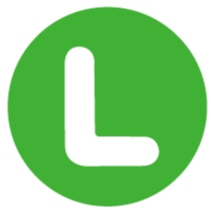
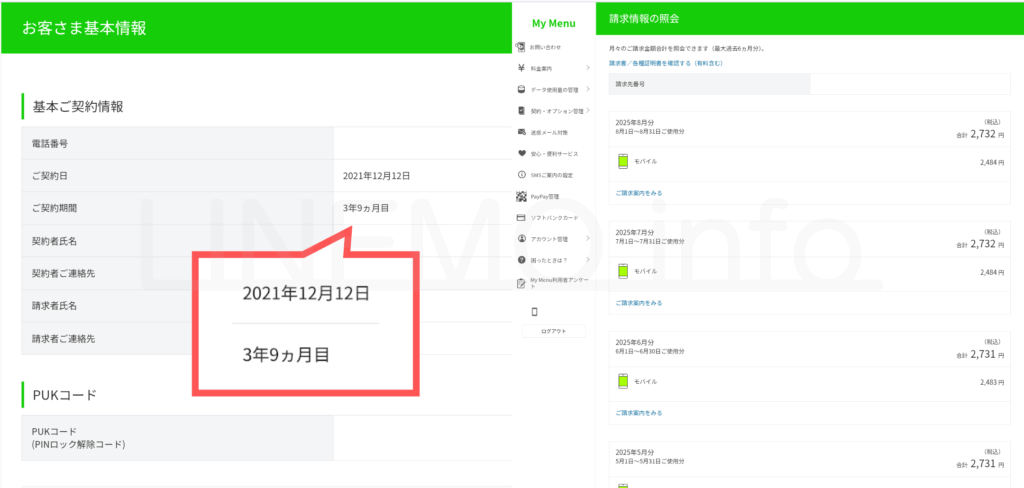
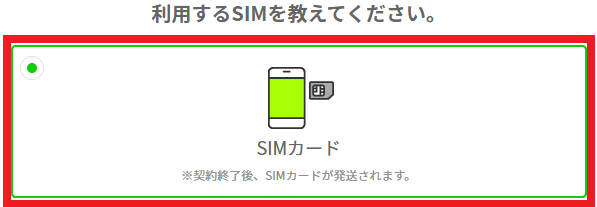


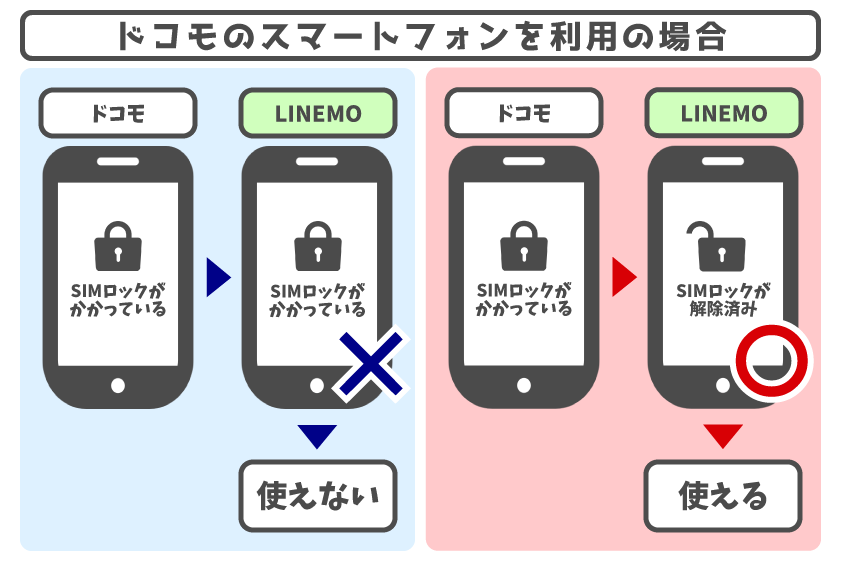

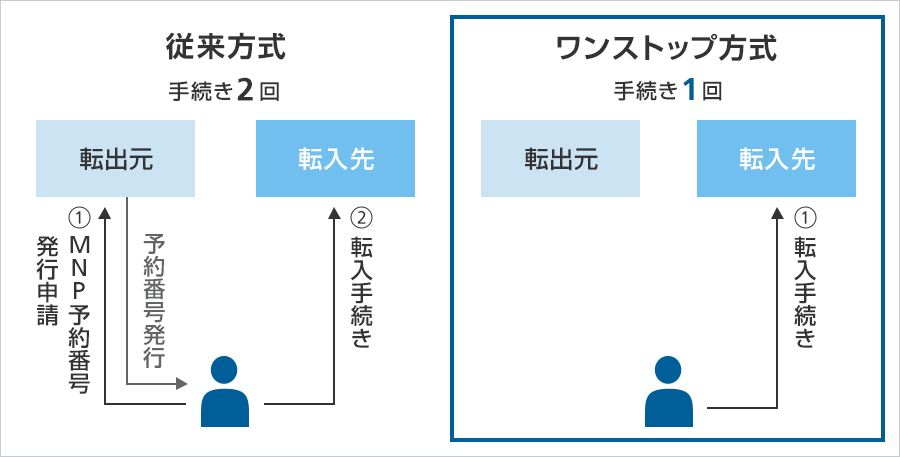


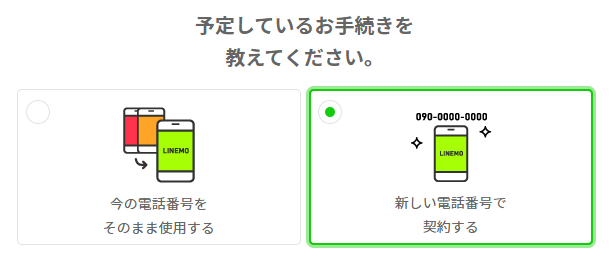




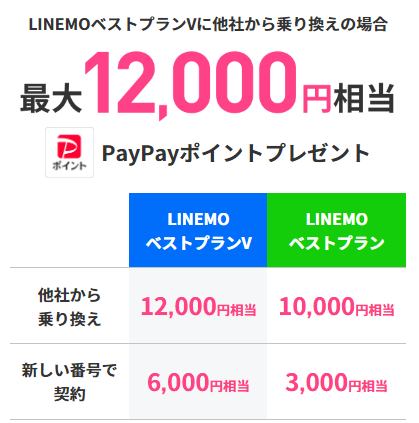








コメント